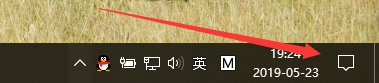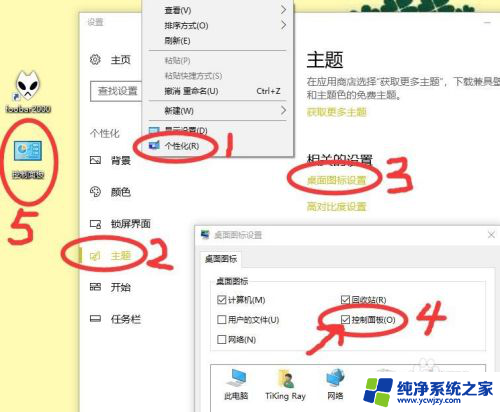win10弹出防火墙通知
更新时间:2024-04-10 14:00:29作者:jiang
Win10操作系统是目前广泛使用的操作系统之一,但在使用过程中可能会遇到一些问题,比如弹出防火墙通知,当Win10关闭防火墙后,系统会弹出通知提醒用户。针对这一问题,我们可以通过一些简单的方法来解决。
具体方法:
1.当然,如果一直提示通知的话,我们可以直接关掉通知。首先我们打开开始菜单。
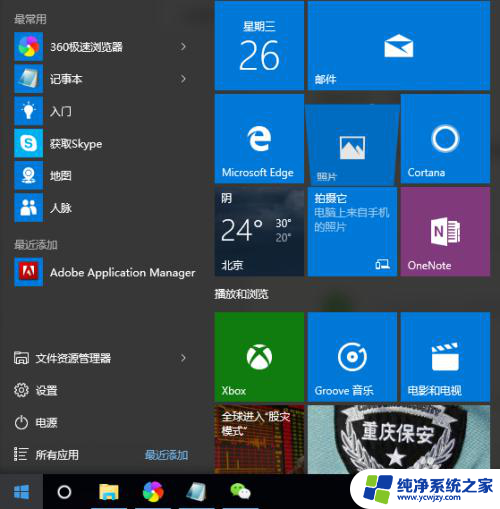
2.在所有应用中找到windows系统。
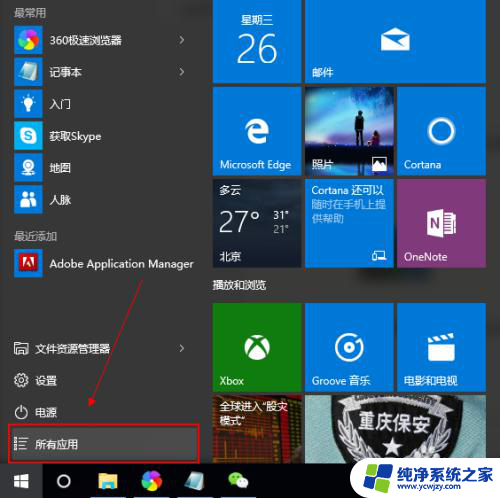
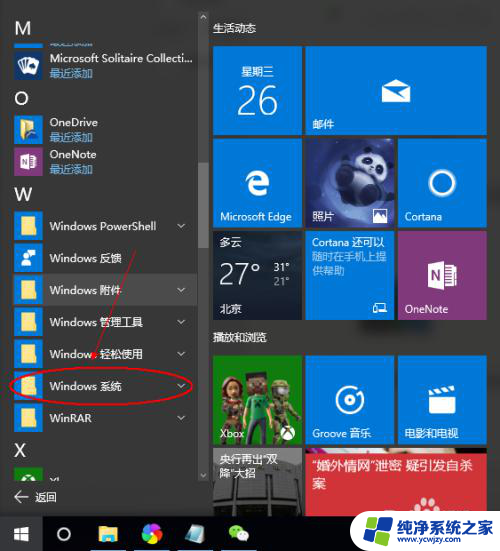
3.在windows系统中找到控制面板。
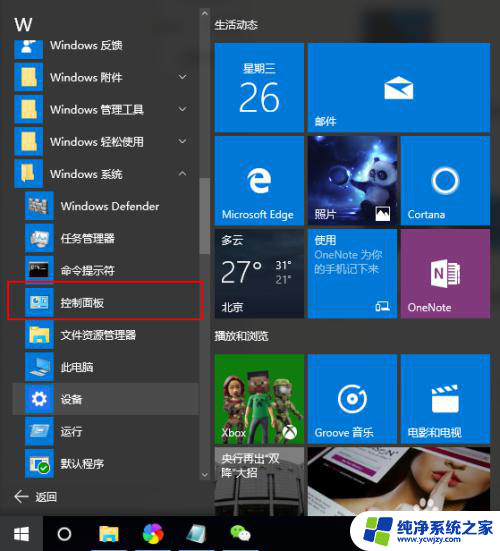
4.找到“安全性与维护”选项。
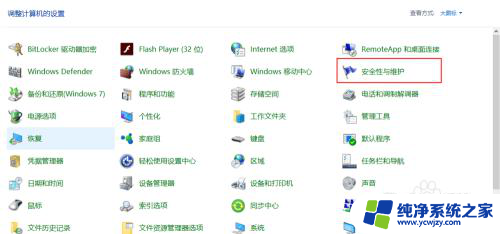
5.打开后,找到左侧的“安全性与维护设置”。
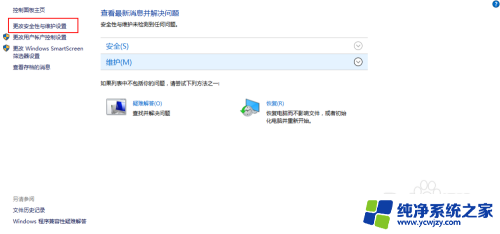
6.点击关闭有关“网络防火墙”的消息,也就是在小方框里打勾。这样一来以后就不会有通知了。
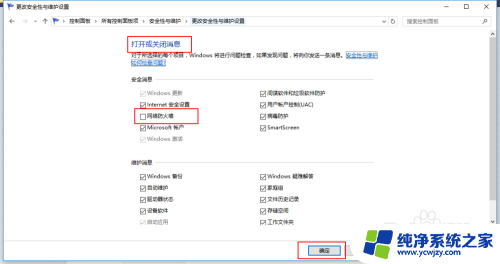
以上就是win10弹出防火墙通知的全部内容,有需要的用户可以根据小编的步骤进行操作,希望对大家有所帮助。